※ 실행하기에 앞서 Java EE, Tomcat이 설치되어 있어야합니다
1. 먼저 eclipse 오른쪽 상단에서 Java EE 선택합니다
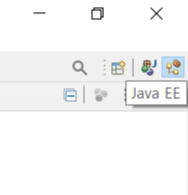
2. File - New - Dynamic Web Project
3. Project name에 생성하고 싶은 프로젝트 이름 입력 → Target runtime의 New Runtime버튼 클릭
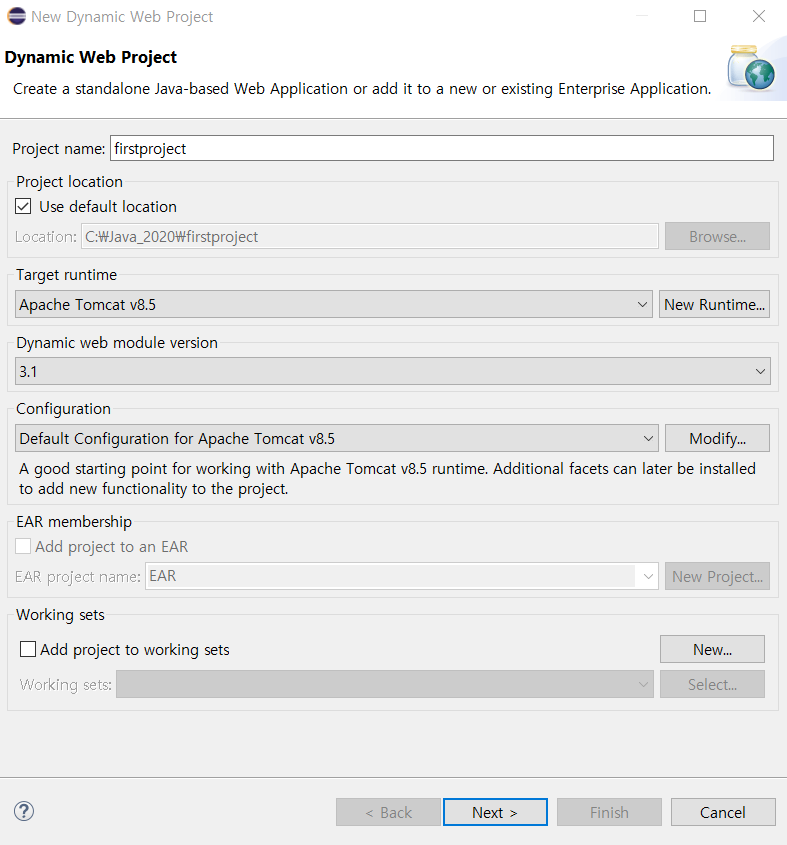
4. 원하는 WAS 클릭(Tomcat ver 선택) → Next > 버튼 클릭 → Tomcat의 installation 경로 찾아 설정 → Finish버튼
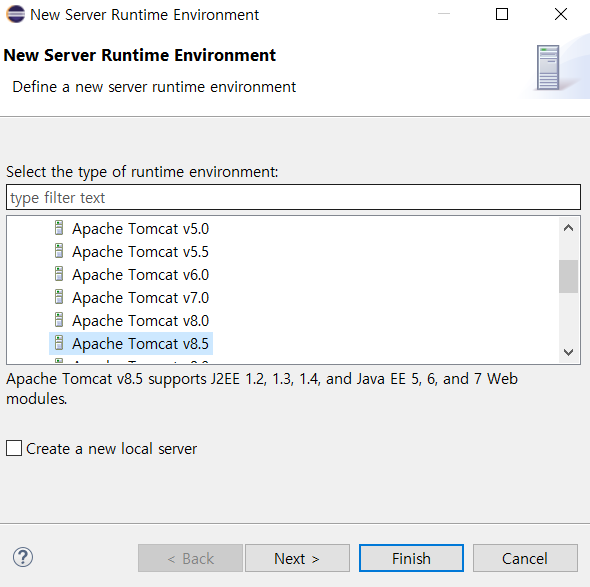
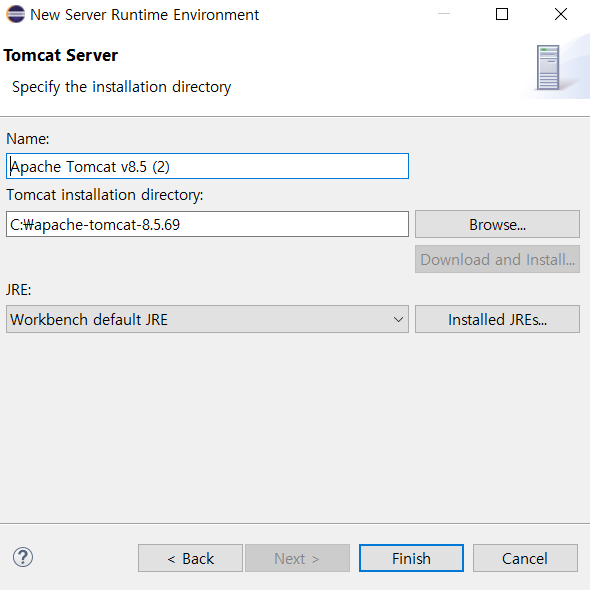
5. 1번의 Dynamic Web Project 창에서 Finish 버튼을 눌러 프로젝트 생성
다음과 같이 프로젝트가 생성된 것을 볼 수 있음
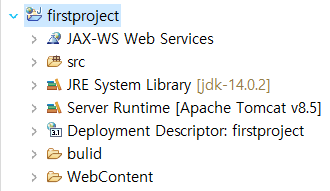
해당 디렉토리에서 cmd창을 열어 tree /f를 입력해 폴더의 파일 목록을 확인하면 다음과 같음
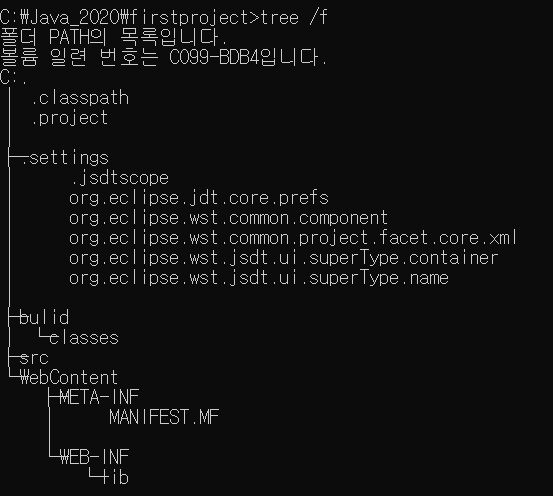
Dynamic Web Project 창에서 필요한 설정을 했는데도 Finish 버튼이 비활성화되었을 시 해결방법
1. 해당 창에서 Next > 버튼 클릭
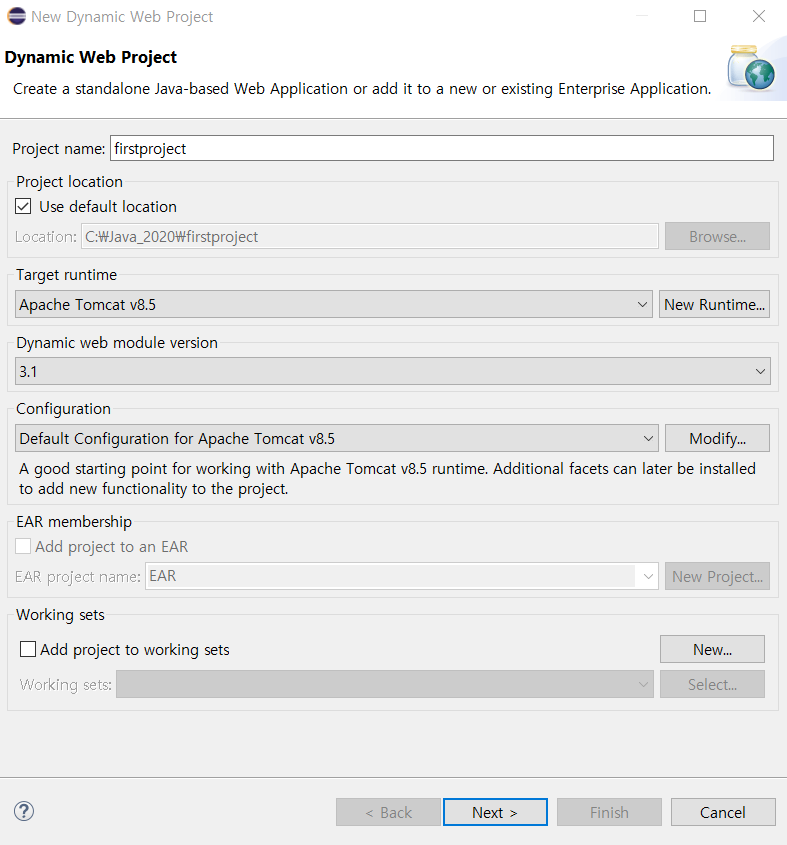
2. 원래 있던 빈 폴더는 Remove버튼을 클릭해 제거 한 후 → Default output folder에 "bulid/classes" 입력 → Add folder 버튼 클릭 → "src" 입력 → OK버튼 클릭 → Next > 버튼 클릭
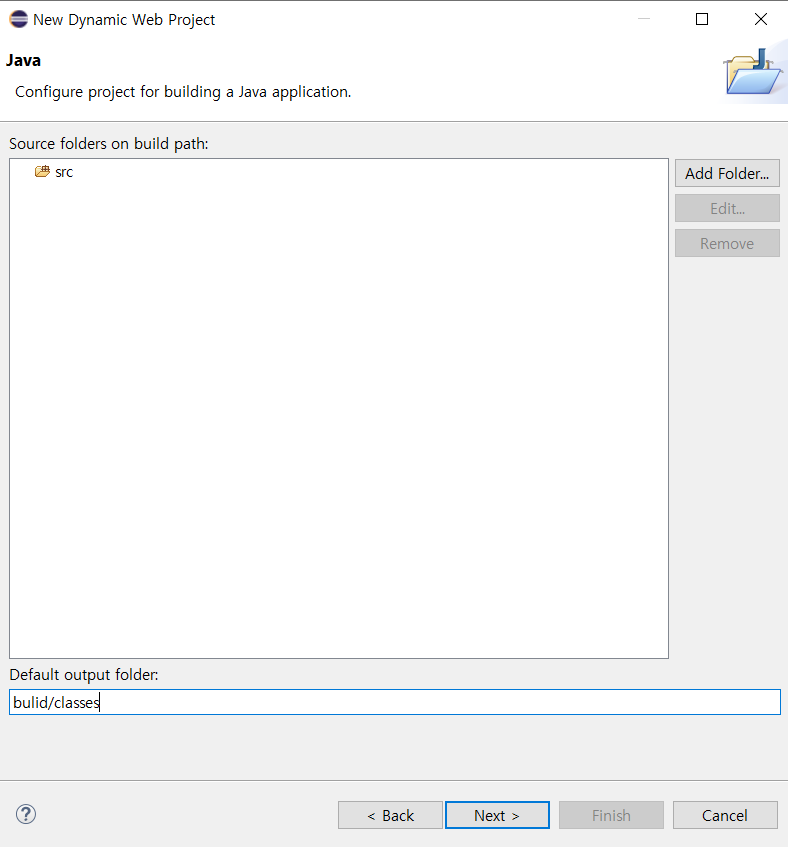
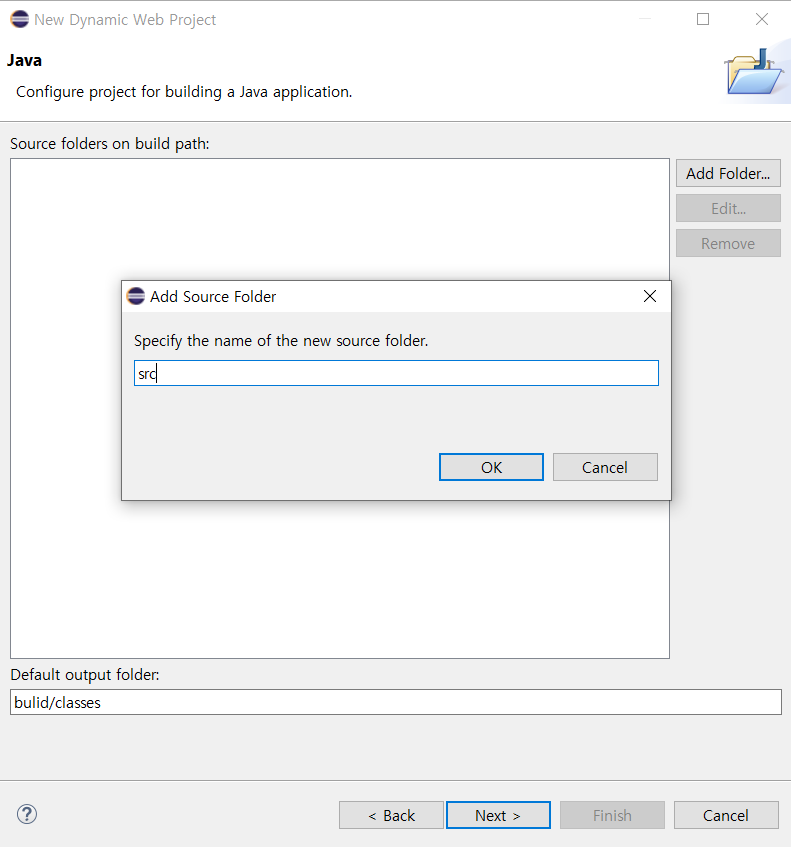
3. Content directory에 "WebContent" 입력
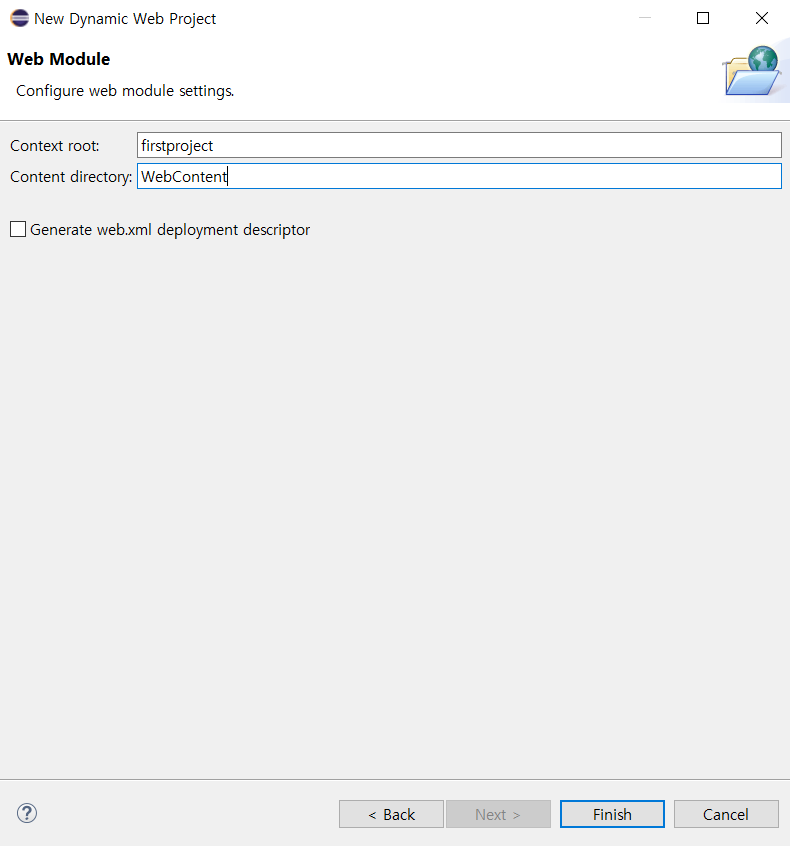
해당 과정까지 마치면 프로젝트가 생성됨
4. 해당 프로젝트 폴더에서 마우스 오른쪽 버튼 클릭 → Properties 클릭
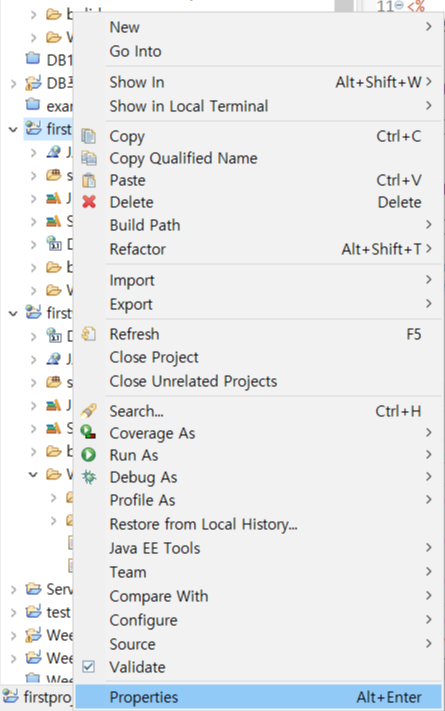
5. 왼쪽의 메뉴에서 Java Build Path 클릭 → Classpath 클릭 → Add Library 클릭 → Library 목록에서 'EAR Libraries' , 'Wep App Libraries' 추가 → Apply and Close 클릭
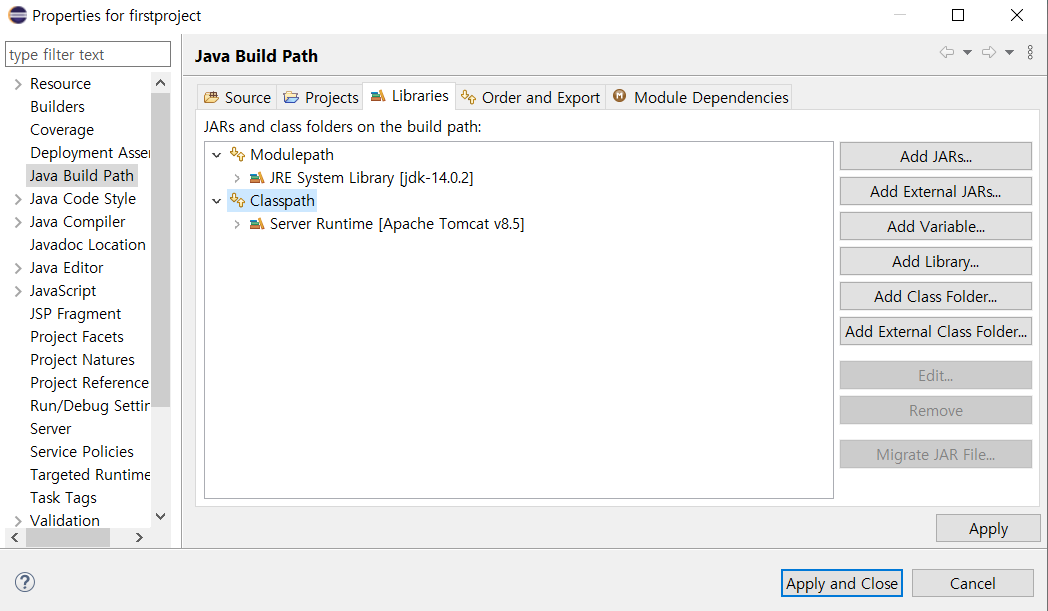
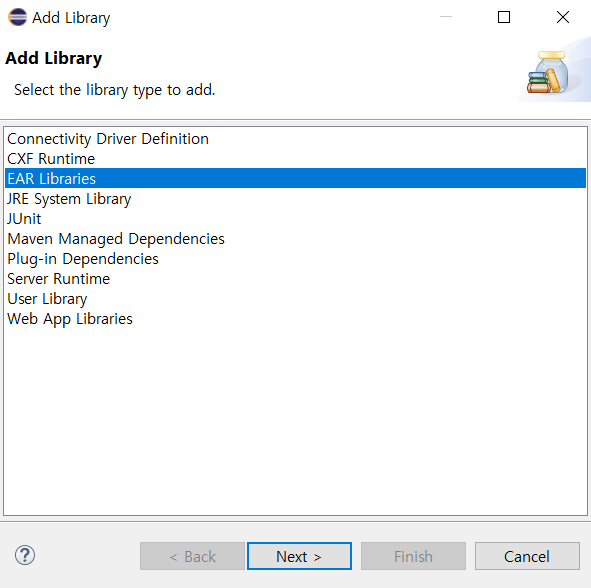
'Web' 카테고리의 다른 글
| Servlet , JSP 연동하기 (forward) (0) | 2021.08.19 |
|---|---|
| Redirect & Forward (0) | 2021.08.08 |
| JSP 내장 객체 (0) | 2021.08.02 |
| JSP란? (0) | 2021.08.01 |
| WAS와 Web Server (0) | 2021.07.22 |



